
Isi
- Cara Memperbaiki WindowsHello Camera Tidak Akan Mati
- Cara Memperbaiki Windows Hello Camera Tidak Akan Masuk Anda
- Cara Memperbaiki Windows Hello Stuck di Lock Screen
- Cara Memperbaiki Windows Hello Fingerprint Reader Tidak Akan Masuk Anda
- Cara Memperbaiki Windows Hello Won tidak Bekerja di Windows Store
- Opsi Windows Hello Kabur di Aplikasi Pengaturan
- Huawei MateBook
Masalah Windows Hello dapat membuat proses masuk ke notebook, desktop, atau tablet Anda frustrasi. Itu sebabnya Anda perlu kiat ini untuk memperbaikinya.
Kode PIN tidak selalu menawarkankata sandi keamanan dan gambar terbaik tidak sangat membantu. Windows Hello adalah alternatif dari kedua opsi masuk tersebut. Seperti pembaca sidik jari di ponsel cerdas atau tablet Anda,ini memberikan cara cepat bagi Anda untuk mengkonfirmasi identitas Anda bahwa orang lain tidak dapat dengan mudah menyalin. Masalah Windows Hello jangan hanya mengganggu: Anda mungkin mematikan fitur inijika terus, membuat PC Anda kurang aman.

Baca: 16 Masalah Windows 10 Umum & Cara Memperbaikinya
Jangan kembali menggunakan kode PIN dan jangan dapatkansingkirkan kata sandi Anda sepenuhnya ketika terjadi masalah Windows Hello. Gunakan pemecahan masalah dan perbaikan Windows Hello ini untuk membuat PC Windows 10 Anda berfungsi dengan benar.
Cara Memperbaiki WindowsHello Camera Tidak Akan Mati
Lampu putih atau merah menyala ketika kamera Windows Hello Anda digunakan dan mati ketika PC Anda selesai memindai. Terkadang cahaya dankamera tetap menyala, meskipun Anda sudah masuk ke PC atau menutup aplikasi yang memeriksa identitas Anda. Akibatnya, kinerja PC Anda dapat menurun.
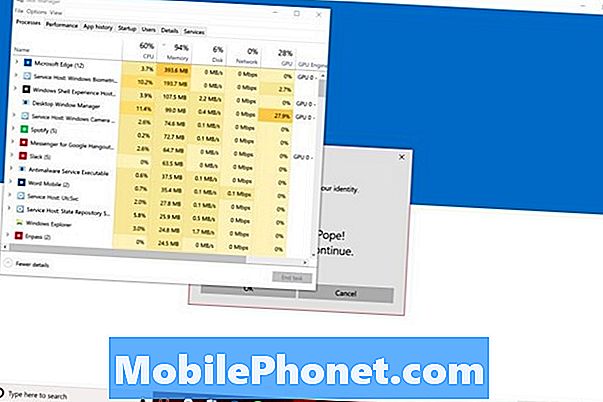
Ada dua opsi untuk memperbaiki Windows Hello Camera yang tidak mau dimatikan. tekan CTRL + ALT + DEL pada keyboard Anda secara bersamaan. Memilih Pengelola tugas dari menu. Sekarang, cari Windows Biometrics dalam daftar proses yang berjalan di latar belakang. Klik kanan pada nama itu dan pilih Tugas akhir.
Baca: Windows Hello: Cara Masuk ke Windows 10 dengan Wajah Anda
Anda juga dapat memperbaiki Windows Hello Camera Anda tidak mematikan dengan me-restart PC Anda. Buka Mulai Menu. Klik pada Kekuasaan tombol di sudut kiri bawah. Memilih Mengulang kembali dari menu. Kamera harus memeriksa identitas Anda setelah restart tetapi tidak tetap menyala.
Cara Memperbaiki Windows Hello Camera Tidak Akan Masuk Anda
Jika kamera Windows Hello Anda tidak akan bisa login Anda dengan andal, coba tingkatkan pemindaian Anda. Tekan tombol Mulai pada keyboard Anda.Klik Akun, lalu klik Opsi Masuk. Akhirnya, klik Tingkatkan Pengakuan.

Saat mencoba masuk, selalu lihat langsung dilampu merah atau putih di atas layar Anda. Jika Anda tidak memindai diri sendiri dengan kacamata Anda, klik tombol Tingkatkan Pengenalan di aplikasi Pengaturan dan lakukan pemindaian lain.
Cara Memperbaiki Windows Hello Stuck di Lock Screen

Windows Hello akan membuat Anda tetap berada di layar kunci untuk waktu yang lama untuk memverifikasi siapa Anda. Jika tertulis "Halo" danmengonfirmasi identitas Anda, tetapi tidak mengangkat layar kunci, mungkin ada masalah.
Jika Anda memiliki perangkat dengan sentuhan, menunggu Anda untuk menggeser layar kunci.Tempatkan jari Anda di atas bawah tepi layar Anda dan geser ke atas. Pengguna mouse dan keyboard hanya perlu mengetuk tombol bilah ruang untuk mengangkat layar kunci.
Periksa pembaruan dan driver baru di dalam Windows 7 Pengaturan aplikasi di bawah Pembaruan & Keamanan jika ini sering terjadi. Anda mungkin perlu menginstal ulang Windows 10 untuk menyingkirkan masalah ini.Ingatlah untuk menyimpan semuanya di PC Anda jika Anda memutuskan untuk melakukan reset.
Baca: Cara Mengatur Ulang Windows 10
Cara Memperbaiki Windows Hello Fingerprint Reader Tidak Akan Masuk Anda
Pembaca sidik jari Windows Hello Anda hanya akan gagal membiarkan Anda masuk jika tidak mengenali jari Anda. Ini bisa terjadi karena dua alasan. Entah jari yang Anda gunakanbelum ditambahkan ke Windows Hello, atau pemindaian jari yang sudah Anda tambahkan belum cukup detail.
tekan Mulai pada keyboard Anda untukbuka Start Menu. Klik pada Pengaturan roda gigi di sudut kiri bawah. Ketuk atau klik Akun. Klik Opsi Masuk. Sekarang gunakan tombol di bawahWindows Hello untuk menambahkan sidik jari baru atau meningkatkan sidik jari yang ada.

Baca: Windows Hello: Cara Masuk ke Windows 10 dengan Jari Anda
Agar Windows Hello benar-benar efektif,tambahkan setiap jari dari tangan kanan Anda. Dengan cara ini, Anda tidak perlu memikirkan jari mana yang digunakan pada setiap login. Juga, ingatlah untuk mengubah sudut saat Anda memindai jari Anda.Misalnya, jika Anda sering menggenggam PC dari tepi kanan, minta sensor menangkap jari Anda dari sudut itu.
Cara Memperbaiki Windows Hello Won tidak Bekerja di Windows Store
Selama Anda telah mengatur Windows Hello, Microsoft Store dapat menggunakan sidik jari atau pemindaian wajah Anda untuk mengesahkan pembelian aplikasi dan game.
Untuk memastikan Microsoft Storeotorisasi pembelian dihidupkan, buka Toko Microsoft aplikasi dari Start Menu. Sekarang klik pada tiga titik di sudut kanan atas aplikasi. Gulir ke bawah sampai Anda melihat Pembelian Masuk. Pastikan sakelar dimatikan.
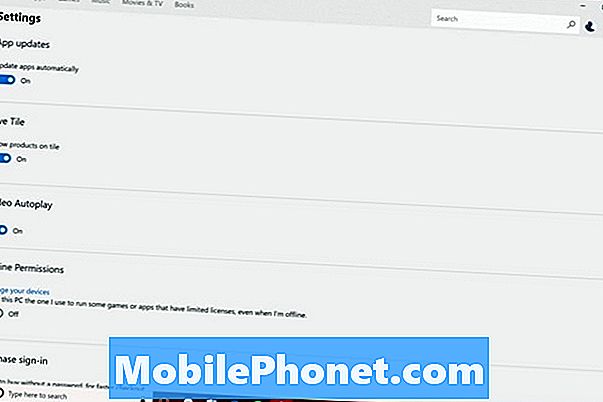
Baca: 48 Aplikasi Windows 10 Terbaik di 2017
Lain kali Anda mencoba membeli sesuatu dari Windows Store,jendela sembul akan mengonfirmasi identitas Anda dengan Windows Hello atau meminta Anda memasukkan PIN. Jika ini tidak terjadi, pertimbangkan untuk mereset Windows 10 agar menjadi WindowsStore berperilaku seperti seharusnya.
Opsi Windows Hello Kabur di Aplikasi Pengaturan
Windows 10 mengaburkan pilihan Windows Hello ketika tidak mendeteksi sidik jarisensor pembaca atau kamera yang bekerja dengannya. Sekali lagi, Windows Hello memerlukan perangkat keras baru, jadi meskipun Anda mengambil keuntungan dari Penawaran Upgrade Windows 10 Gratis, Anda memerlukan sensor yang kompatibel.

Kamera IR LilBit Face Recognition IR berharga $ 69,99 di Amazon dan bekerja dengan Windows Hello. Beli kamera ini jika Anda memiliki desktop atau laptop yang tidak pernah meninggalkan rumah.
Beli aMini USB Fingerprint Reader untuk Windows jika Anda memiliki notebook atau tablet. Ini membutuhkan satu port USB, tetapi desain profilnya yang rendah membuat Anda tidak menghapusnya setiap kali Anda perlu menggunakanlaptop jauh dari rumah. Harganya $ 34,99.
Jika Anda pada titik di mana membeli PC baru adalah ide yang bagus, ingatlah untuk mencari kamera Windows Hello atau pembaca sidik jariketika mempertimbangkan perangkat mana yang akan dibeli. Sebagian besar laptop kelas menengah dan all-in-one memiliki sensor Windows Hello sebagai add-on opsional online. Semua PC kelas atas, seperti Lenovo Yoga 920, Dell XPS 13,Surface Pro dan Surface Laptop, dilengkapi dengan sensor bawaan.
17 Alternatif Surface Pro Terbaik di 2019




















